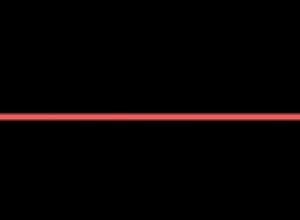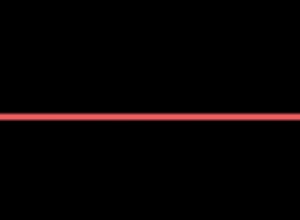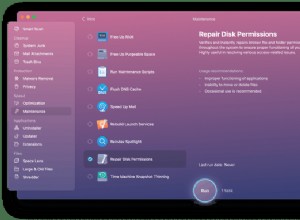ربما لاحظت مطالبة بتنشيط وضع الطاقة المنخفضة بعد قضاء بضع ساعات في التصفح أو اللعب على جهاز iPhone الخاص بك. من بين العشرات من النصائح والحيل للمساعدة في تأخير استنزاف البطارية ، يعد وضع الطاقة المنخفضة أحد أفضل الميزات المضمنة التي يشغلها iPhone للمساعدة في الحفاظ على البطارية.
هل تشعر بالفضول حول كيفية عمل وضع الطاقة المنخفضة؟ دعنا نتعمق في الأمر. وسأوضح لك أيضًا كيفية تمكين وضع الطاقة المنخفضة على جهاز iPhone يدويًا.
- كيفية تشغيل وضع الطاقة المنخفضة على iPhone
- أضف وضع الطاقة المنخفضة إلى مركز التحكم بجهاز iPhone
- كيف تحافظ على iPhone في وضع الطاقة المنخفضة طوال الوقت
- ماذا يفعل وضع الطاقة المنخفضة؟
- هل يجب إبقاء iPhone في وضع الطاقة المنخفضة طوال الوقت؟
كيفية تشغيل وضع الطاقة المنخفضة على iPhone
أثناء تشغيل وضع الطاقة المنخفضة تلقائيًا بمجرد أن تنخفض البطارية ، يكون لديك أيضًا خيار تشغيله يدويًا.
- افتح الإعدادات → البطارية .
- بدّل إلى وضع الطاقة المنخفضة .
يتيح لك ذلك تشغيل الميزة بغض النظر عن مستوى الشحن الحالي للبطارية. قد يكون هذا مفيدًا عندما تكون بعيدًا عن مصدر للطاقة وترغب في الحفاظ على أكبر قدر ممكن من عمر البطارية. لإيقاف تشغيل هذه الميزة ، ما عليك سوى الرجوع وإيقاف تشغيلها.
أضف وضع الطاقة المنخفضة إلى مركز التحكم بجهاز iPhone
إذا كنت دائمًا بالخارج وتريد الوصول الفوري إلى هذه الميزة ، فيمكنك بسهولة إضافة وضع الطاقة المنخفضة إلى مركز التحكم. يتيح لك ذلك تشغيل وضع الطاقة المنخفضة على الفور ، خاصةً عندما تكون البطارية منخفضة جدًا.
كيفية إبقاء iPhone في وضع الطاقة المنخفضة طوال الوقت
تم تصميم وضع الطاقة المنخفضة لمساعدتك على توفير طاقة البطارية في اللحظات الحاسمة ، لذا لا يُقصد تشغيله إلى أجل غير مسمى. ومع ذلك ، يتيح لك تطبيق Shortcuts على جهاز iPhone الخاص بك القيام بذلك. لتبدأ:
- افتح الاختصارات → حدد إضافة (+) رمز .
- الاسم اختصارك ← اختر إضافة إجراء .
- ابحث عن تعيين وضع الطاقة المنخفضة في الفئات.
- انقر على إذا → اختر إدخال → حدد التاريخ الحالي ← اضغط على الحالة → حدد اليوم .
- قم بإزالة خلاف ذلك الخيار.
هذا هو! إذا كنت تريد وصولاً سهلاً إلى الاختصار ، فانقر على إجراءات أخرى أو المربع الذي يحتوي على سهم يشير لأعلى ، حدد إضافة إلى الشاشة الرئيسية ← اضغط على إضافة . انقر فوق زر الاختصار هذا متى أردت تمكين وضع الطاقة المنخفضة.
ماذا يفعل وضع الطاقة المنخفضة؟
يسمح وضع الطاقة المنخفضة لجهاز iPhone الخاص بك بالعمل لفترة أطول عن طريق إيقاف مهام محددة أو تقليل طاقة المعالجة المخصصة للميزات التي تستهلك طاقة البطارية مثل التأثيرات المرئية والرسوم المتحركة. إليك ما يفعله على جهاز iPhone عند تمكينه.
1. يقلل السرعة
ستعمل هذه الميزة على تقليل أداء وحدة المعالجة المركزية ووحدة معالجة الرسومات الخاصة بجهاز iPhone ، مما يجعلها تعمل بنسبة 40٪ أبطأ من سرعتها العادية. نظرًا لأن الميزة تخنق المعالج ، فقد تلاحظ بعض التأخيرات ، خاصة عند استخدام جهازك لمهام كثيفة الطاقة.
كما أنه يعطل شاشة Pro Motion على أجهزة Apple محددة. هذه الميزة هي مصطلح Apple لمعدل التحديث العالي التكيفي الذي يصل إلى 120 هرتز (هرتز) على الأجهزة التي تحتوي على هذه الميزة. كما تم تعطيل 5G على iPhone 12 والموديلات الأحدث.
2. يقلل التأثيرات المرئية والرسوم المتحركة
يعمل وضع الطاقة المنخفضة على تعطيل بعض التأثيرات المرئية والحركية والرسوم المتحركة لتوفير بطاريتك لمزيد من الوظائف الأساسية.
لهذا السبب ، قد لا يعمل جهاز iPhone الخاص بك بشكل جيد في العمليات كثيفة الرسومات مثل الألعاب. قد تلاحظ إيقاف تشغيل الرسوم المتحركة والحركات البراقة والتأثيرات المرئية الأخرى.
3. تعطيل التحديث في الخلفية
يقوم جهاز iPhone الخاص بك بتحديث محتوى بعض التطبيقات بانتظام ، مثل خدمات البريد الإلكتروني وتطبيقات الوسائط الاجتماعية ، لإظهار المحتوى المحدث لك ما إذا كنت تستخدمه بنشاط وتقليل الوقت الذي يمكن تحميله بمجرد فتحه.
عند تشغيل وضع الطاقة المنخفضة ، يتم تعطيل هذه الميزة. هذا يعني أن iPhone سيقوم بتحميل البيانات عند استخدام جهازك بدلاً من التشغيل تلقائيًا في الخلفية.
4. يحدث القفل التلقائي بشكل أسرع
بغض النظر عن المدة التي قمت بتعيين القفل التلقائي عليها - والتي يمكن أن تتراوح من 30 ثانية إلى عدم التشغيل مطلقًا - يغير وضع الطاقة المنخفضة هذا تلقائيًا إلى 30 ثانية . وذلك لأن وقت الشاشة الأطول يستهلك قدرًا أكبر من طاقة البطارية ويستهلكها بشكل أسرع.
5. يوقف تشغيل جلب البريد الإلكتروني
إذا كنت قد هيأت حسابات البريد الإلكتروني لجلب بيانات جديدة في الخلفية كل بضع دقائق أو تلقائيًا ، فسيقوم iPhone بجلب وتنزيل البريد الجديد على فترات منتظمة.
يتم إيقاف تشغيل هذه الميزة أثناء وضع الطاقة المنخفضة. لا يزال بإمكانك تحميل رسائل البريد الإلكتروني الجديدة يدويًا بالانتقال إلى البريد وسحبها لأسفل.
لتغيير جدول جلب البريد الإلكتروني يدويًا ، ما عليك سوى الانتقال إلى الإعدادات → البريد . انقر على الحسابات → جلب بيانات جديدة . اختر جدول جلب أقل تكرارًا لإطالة عمر البطارية.
6. تعطيل التنزيلات التلقائية
التنزيلات التلقائية هي إحدى ميزات iCloud التي تحافظ على مزامنة جميع أجهزتك عن طريق تنزيل أي تطبيقات أو موسيقى أو أفلام أو أي محتوى آخر تشتريه من Apple على جميع أجهزتك.
عندما تكون في وضع الطاقة المنخفضة ، يتم تعطيل التنزيلات التلقائية. لن يتم تحديث تطبيقاتك تلقائيًا في الخلفية. ومع ذلك ، إذا كنت تريد تحديث تطبيقات معينة لأنها تبدو بها أخطاء ، فيمكنك الانتقال إلى متجر التطبيقات → الحساب . مرر لأسفل وابحث عن التطبيق الذي تريد تحديثه وانقر على تحديث .
7. إيقاف النسخ الاحتياطية للصور على iCloud
ميزة أخرى مريحة لـ iCloud هي كيفية نسخ صورك احتياطيًا بشكل منتظم. ومع ذلك ، فإن هذا يستهلك طاقة كبيرة ، لذلك يتم إيقاف تشغيل هذه الميزة مؤقتًا عندما يكون جهازك في وضع الطاقة المنخفضة.
هل يجب عليك إبقاء iPhone في وضع الطاقة المنخفضة طوال الوقت؟
كما ترى ، يعمل وضع الطاقة المنخفضة بقوة لإخراج المزيد من عمر البطارية من جهازك. السؤال التالي هو ما إذا كان وضع الطاقة المنخفضة يضر بجهازك.
على الرغم من أنه يمكن أن يوفر لك عمرًا إضافيًا للبطارية ولن يؤدي على الأرجح إلى إتلاف جهازك ، إلا أنك لا تزال لا تريد الاحتفاظ بجهاز iPhone في هذا الوضع طوال الوقت. إنه يعطل التطبيقات ويقلل الطاقة ويوقف الكثير من الميزات. يمنعك إبقاء iPhone في وضع الطاقة المنخفضة من الاستمتاع بالميزات الكاملة لجهازك.
نصيحة :للحفاظ على بطارية iPhone ، يمكنك تجربة تطبيقات مختلفة لحفظ البطارية لجهاز iPhone. ومع ذلك ، إذا لم تدوم البطارية لشحنها ، فيمكنك التحقق من هذه الحيل لتحسين عمر البطارية.
الختام ...
يعد وضع الطاقة المنخفضة ميزة جيدة التصميم توفر بضع ساعات إضافية من عمر البطارية عندما تحتاجها. يقوم بذلك عن طريق قطع الوظائف والميزات غير الأساسية من العمل في الخلفية.
قد يكون وجود هذه الميزة في متناول يديك أمرًا بالغ الأهمية ، خاصة إذا كنت دائمًا بالخارج وبعيدًا عن مصدر طاقة. إذا احتفظت بجهاز iPhone الخاص بك دائمًا في وضع الطاقة المنخفضة ، فهل تلاحظ انخفاضًا طفيفًا في سرعة جهاز iPhone الخاص بك؟ هل يستحق القوة الإضافية؟ شاركها أدناه!
اقرأ المزيد:
- لن يدخل iPhone في وضع السكون؟ 8 إصلاحات لحلها
- كيف تضع iPhone في وضع DFU
- أفضل بنوك طاقة iPhone لكل ميزانية